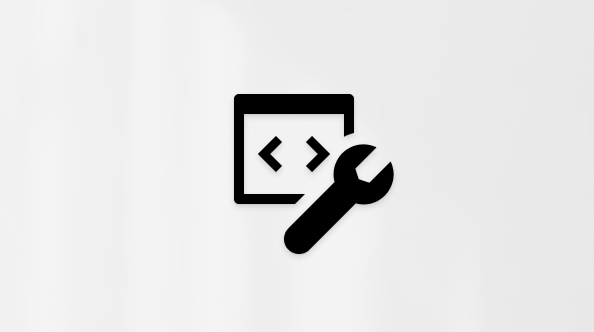選擇 64 位元或 32 位元版的 Office
Applies To
Office 2024 Office 2021 Office 2019 Office 2016 Microsoft 365 for home Microsoft365.com Office for business Office 365 Small Business Microsoft 365 admin Office 365 operated by 21Vianet Office 365 operated by 21Vianet - Small Business Admin Office 365 operated by 21Vianet - Admin Office 365 Germany - Enterprise Office 365 Germany - Enterprise admin如果您不確定您擁有的是哪個 Office 或Microsoft 365 產品,請參閱 我使用的是哪個版本的 Office? 否則,請從下方選擇您的 Office 版本或Microsoft 365 。
重要 您無法執行以 32 位版本的 Office 或 64 位版 Office 或Microsoft 365Microsoft 365 編譯的載入巨集或 MDE 檔案,反之亦然。
我知道我需要的版本為何。 該如何進行安裝?
除非您在開始安裝程序之前就明確選取 32 位元版本,否則會自動安裝 64 位元版本的 Microsoft 365。
若要安裝 Microsoft 365、Office 2021 或 Office 2019 的 32 或 64 位元版本,請按照在 PC 上安裝 Office 中的步驟。
重要: 如果您已安裝 64 位元版本,但想要改為 32 位元版本,您必須先解除安裝64 位元版本before安裝 32 位元版本。 同樣地,如果您已安裝的 32 位元版本,但想要安裝 64 位元版本。 請參閱 「無法安裝 Office (64 位或 32 位) 」錯誤。
如果您仍不確定哪個版本 (32 位元或 64 位元) 適合您,請參閱以下章節。
選擇 64 位元版本的理由
搭載 64 位元版 Windows 的電腦所具備的資源 (例如處理能力和記憶體) 往往會比以前的 32 位元電腦來得多。 此外,64 位元應用程式也可比 32 位元應用程式存取更多的記憶體 (多達 1840 萬 PB)。 因此,如果您的案例包含大量檔案和/或使用大型資料集,且您的電腦執行 64 位元版本的 Windows,在下列情況中,64 位元版本會是您的正確選擇:
-
您使用的是大型數據集,例如具有複雜計算的企業規模 Excel 活頁簿、許多數據透視表、外部資料庫的數據連線、Power Pivot、3D 地圖、Power View 或取得 & 轉換。 在這些情況下,64 位版本的 Office 或Microsoft 365 可能會執行得更好。 請參閱 Excel 的規格及限制、資料模型規格及限制和 32 位元版 Excel 的記憶體使用量。
-
您正在使用 Outlook、Excel 或其他 Office 或 Microsoft 365 應用程式的載入巨集。 32 位應用程式雖然可以搭配載入巨集使用,但可以用盡系統可用的虛擬位址空間。 使用 64 位應用程式,您最多可有 128 TB 的虛擬位址空間,應用程式和執行相同程式的任何載入巨集都可以共用。 使用 32 位應用程式時,您可能會獲得最少 2 GB 的虛擬位址空間,這在許多情況下是不夠的,而且可能會導致應用程式停止回應或當機。
-
您在 PowerPoint 中處理極大的圖片、影片或動畫。 64 位版本的 Office 或Microsoft 365 可能更適合處理這些複雜的投影片組。
-
您在 Project 中使用超過 2 GB 的檔案,特別是當專案有許多子專案時。
-
您正在開發內部 Microsoft 365 解決方案 ,例如載入巨集或檔案層級自定義。 使用 64 位元版本的 Microsoft 365 可讓您提供這些解決方案的 64 位元版本和 32 位元版本。 內部作業 Microsoft 365 解決方案開發人員應該可存取 64 位元 Office 2016,以便測試及更新這些解決方案。
-
您在 Access中使用大型數字數據類型 ,雖然 32 位 Access支援此數據類型,但執行使用原生 32 位 VBA 文檔庫的程式代碼或表達式時,可能會看到非預期的結果。 64 位元 VBA 提供 LongLong 資料類型,可完全支援大型數字。 如需詳細資訊,請參閱使用大型數字資料類型。
選擇 32 位元版本的理由
下列電腦系統只能安裝 32 位元 Microsoft 365。 請檢查您的 Windows 版本。
-
使用ARM處理器的64位 Windows 10
-
配備 x86 (32 位元) 處理器的 32 位元作業系統
-
RAM 小於 4 GB
提示: 如果您有搭載 x64 型處理器的 64 位元作業系統,可以選擇安裝 32 位元或 64 位元的 Microsoft 365。
IT 專業人員 (尤其是開發人員),也應檢閱下列情況,其中的 32 位元版本 Microsoft 365 仍是您或組織的最佳選擇。
-
您的 32 位元 COM 增益集沒有對應的 64 位元增益集。 您可以繼續在 64 位元 Windows 的 32 位元 Microsoft 365 中執行 32 位元 COM 增益集。 也可以嘗試連絡 COM 增益集廠商,要求對方提供 64 位元版本。
-
您使用的 32 位元控制項沒有對應的 64 位元控制項。 您可以繼續在 32 位元 Microsoft 365 中執行 32 位元控制項,如 Microsoft (Mscomctl.ocx、comctl.ocx),或任何現有的第三方 32 位元控制項。
-
您的 VBA 程式碼使用 Declare 陳述式。 在 64 位或 32 位中使用時,大部分的 VBA 程式代碼都不需要變更,除非您使用 Declare 語句來呼叫 WindowsAPI 使用 32 位數據類型,例如 long,用於指標和控點。 在大部分情況下,將 PtrSafe 新增到 Declare,並以 LongPtr 取代 long,就可讓 Declare 陳述式同時與 32 位元和 64 位元相容。 不過,如果是沒有可用於 Declare 的 64 位元 API 的少數情況,您就無法這麼做。 如需讓 VBA 在 64 位元 Microsoft 365 上執行所需變更的詳細資訊,請參閱 64 位元 Visual Basic for Applications 概觀。
-
您有 Outlook 的 32 位元 MAPI 應用程式。 隨著 64 位元 Outlook 的客戶逐漸增加,為 64 位元 Outlook 重新建置 32 位元 MAPI 應用程式、增益集或巨集是建議的選項,但如有必要,您也可以繼續只在 32 位元 Outlook 中執行它們。 若要了解如何為 32 位元和 64 位元平台準備 Outlook 應用程式,請參閱在 32 位元和 64 位元平台上建置 MAPI 應用程式和 Outlook MAPI 參考。
-
您要啟用 32 位 OLE 伺服器或物件。 您可以在已安裝 32 位元版本 Microsoft 365 的情況下繼續執行 32 位元的 OLE 伺服器應用程式。
-
您需要使用 32 位元 Microsoft Access .mde、.ade 以及 .accde 資料庫檔案。 您可以重新編譯 32 位元的 .mde、.ade 和 .accde 檔,讓這些類型的檔案可在 64 位元中使用,並同時在 32 位元 Access 中繼續執行 32 位元的 .mde、.ade 及 .accde 檔。
-
您需要使用 Word 的舊版方程式編輯器或 WLL (Word 增益集庫) 檔案。 您可以在 32 位元 Word 中繼續使用舊版的 Word 方程式編輯器和執行 WLL 檔案。
-
PowerPoint 簡報中有舊的內嵌媒體檔案,但沒有可用的 64 位元轉碼器。
準備安裝了嗎?
若要安裝 Microsoft 365、Office 2021 或 Office 2019 的 32 或 64 位元版本,請按照在 PC 上安裝 Office 中的步驟。
我知道我需要的版本為何。 該如何進行安裝?
除非您在開始安裝程序「之前」就選取 64 位元版本,否則會自動安裝 Office 的 32 位元版本。
若要安裝 32 或 64 位元版本的 Office 2016,請按照在 PC 上安裝 Microsoft 365 或 2016 中的步驟操作。
重要: 如果您已經安裝 32 位元版本,但想改為安裝 64 位元版本 (或反向操作),您必須先解除安裝不想使用的版本,,才能安裝您要的版本。 請參閱 「無法安裝 Office (64 位或 32 位) 」錯誤。
如果您仍不確定哪個版本 (32 位元或 64 位元) 適合您,請參閱以下章節。
選擇 64 位元版本的理由
執行 64 位元版本 Windows 的電腦一般會具備較以前的 32 位元電腦來得多的資源 (例如處理能力和記憶體)。 此外,64 位元應用程式也可比 32 位元應用程式存取更多的記憶體 (多達 1840 萬 PB)。 因此,如果您的案例包含大量檔案和/或使用大型資料集,且您的電腦執行 64 位元版本的 Windows,在下列情況中,64 位元版本會是您的正確選擇:
-
您使用的是大型數據集,例如具有複雜計算的企業規模 Excel 活頁簿、許多數據透視表、外部資料庫的數據連線、Power Pivot、3D 地圖、Power View 或取得 & 轉換。 在這些情況下,64 位元版本的 Microsoft 365 效能會更好。 請參閱 Excel 的規格及限制、資料模型規格及限制和 32 位元版 Excel 的記憶體使用量。
-
您在 PowerPoint 中處理極大的圖片、影片或動畫。 64 位元版本的 Microsoft 365 可能更適合用來處理這些複雜的投影片組。
-
您在 Project 中使用超過 2 GB 的檔案,特別是當專案有許多子專案時。
-
您正在開發內部 Microsoft 365 解決方案 ,例如載入巨集或檔案層級自定義。 使用 64 位元版本的 Microsoft 365 可讓您提供這些解決方案的 64 位元版本和 32 位元版本。 內部作業 Microsoft 365 解決方案開發人員應該可存取 64 位元 Microsoft 365 2016,以便測試及更新這些解決方案。
-
您正在 Access 中使用大型數位數據類型,而 32 位 Access 支援此數據類型時,執行使用原生 32 位 VBA 文件庫的程式代碼或表達式時,可能會看到非預期的結果。 64 位元 VBA 提供 LongLong 資料類型,可完全支援大型數字。 如需詳細資訊,請參閱使用大型數字資料類型。
選擇 32 位元版本的理由
配備 x86 (32 位元) 處理器的 32 位元作業系統只能安裝 32 位元 的 Office。 請檢查您的 Windows 版本。
提示: 如果您有搭載 x64 型處理器的 64 位元作業系統,可以選擇安裝 32 位元或 64 位元的 Microsoft 365。
尤其是 IT 專業人員和開發人員,也應檢閱下列情況。在這些情況下,32 位元版本的 Office 仍是您或貴組織的最佳選擇。
-
您的 32 位元 COM 增益集沒有對應的 64 位元增益集。 您可以在 64 位 Windows的 32 位 Office 中繼續執行 32 位 COM 載入巨集。 也可以嘗試連絡 COM 增益集廠商,要求對方提供 64 位元版本。
-
您使用的 32 位元控制項沒有對應的 64 位元控制項。 您可以繼續在 32 位 Office 中執行 32 位控件,例如 MicrosoftWindows 一般控件 (Mscomctl.ocx、comctl.ocx) 或任何現有的第三方 32 位控件。
-
您的 VBA 程式碼使用 Declare 陳述式。 在 64 位或 32 位中使用時,大部分的 VBA 程式代碼都不需要變更,除非您使用 Declare 語句來呼叫 WindowsAPI 使用 32 位數據類型,例如 long,用於指標和控點。 在大部分情況下,將 PtrSafe 新增到 Declare,並以 LongPtr 取代 long,就可讓 Declare 陳述式同時與 32 位元和 64 位元相容。 不過,如果是沒有可用於 Declare 的 64 位元 API 的少數情況,您就無法這麼做。 如需 VBA 要在 64 位元 Office 上執行所需之必要變更的詳細資訊,請參閱 64 位元 Visual Basic for Applications 概觀。
-
您有 Outlook 的 32 位元 MAPI 應用程式。 隨著 64 位元 Outlook 的客戶逐漸增加,為 64 位元 Outlook 重新建置 32 位元 MAPI 應用程式、增益集或巨集是建議的選項,但如有必要,您也可以繼續只在 32 位元 Outlook 中執行它們。 若要了解如何準備 32 位元和 64 位元平台的 Outlook 應用程式,請參閱建立 32 位元與 64 位元平台上的 MAPI 應用程式和 Outlook MAPI 參考。
-
您要啟用 32 位 OLE 伺服器或物件。 您可以在安裝的 32 位元版 Office 中繼續執行 32 位元 OLE 伺服應用程式。
-
您需要 32 位 MicrosoftAccess.mde、.ade 和 .accde 資料庫檔案。 您可以重新編譯 32 位元的 .mde、.ade 和 .accde 檔,讓這些類型的檔案可在 64 位元中使用,並同時在 32 位元 Access 中繼續執行 32 位元的 .mde、.ade 及 .accde 檔。
-
您需要使用 Word 的舊版方程式編輯器或 WLL (Word 增益集庫) 檔案。 您可以在 32 位元 Word 中繼續使用舊版 Word 方程式編輯器和執行 WLL 檔案。
-
PowerPoint 簡報中有舊的內嵌媒體檔案,但沒有可用的 64 位元轉碼器。
準備安裝了嗎?
若要安裝 32 或 64 位元版本的 Office 2016,請按照在 PC 上安裝 Microsoft 365 或 2016 中的步驟。